Windows Phone 8 (POP3)
За да настроите Windows Phone 8 да получава и изпраща електронна поща през POP3 и SMTP, следвайте тези инструкции. Използвани са примерни домейн имена и e-mail адреси, така че заместете:
 | username@domain-name-example.com с вашия e-mail адрес, domain-name-example.com с името на вашия домейн. |
1. От стартовия екран на Windows Phone 8, прелистете наляво и от списъка с приложения натиснете Settings.
2. Натиснете Email + accounts.
3. Натиснете Add an account.
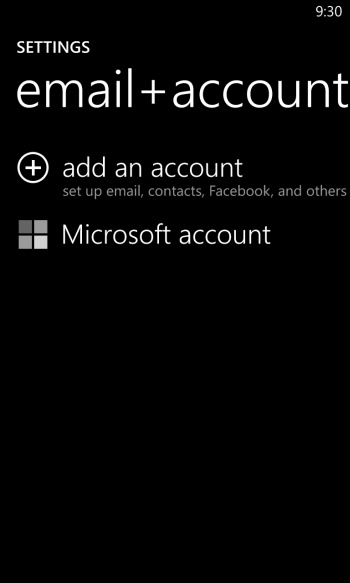
4. Натиснете Advanced Setup.
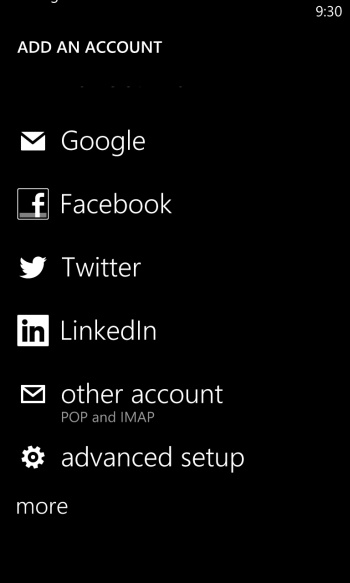
5. Въведете username@domain-name-example.com в полето E-mail Address (заместете username@domain-name-example.com с вашия email адрес).
В полето Password въведете паролата за пощенската кутия.
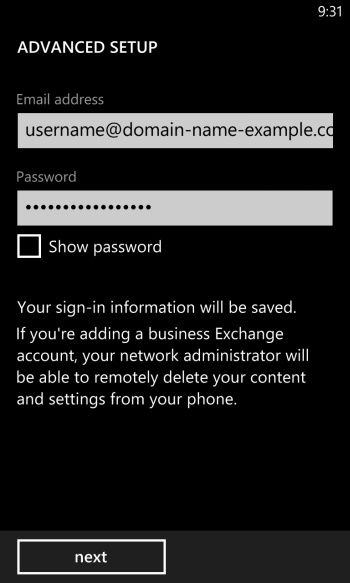
Натиснете бутона Next.
6. Натиснете Internet email.
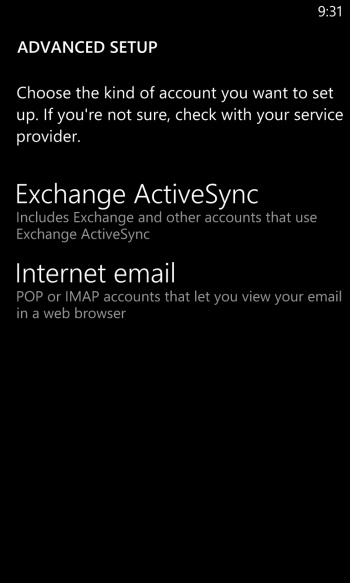
7. Конфигурирайте акаунта.
Account name: опишете кратко вида на вашия акаунт. Това ще се показва само във вашата email програма. Можете да напишете например "Work Account", "Sales mail", "John" и т.н.
Your name: Въведете името, което искате да се показва за изходящи съобщения.
Incoming email server: въведете mail.domain-name-example.com (заместете domain-name-example.com с вашето домейн име).
Account type:изберете POP3.
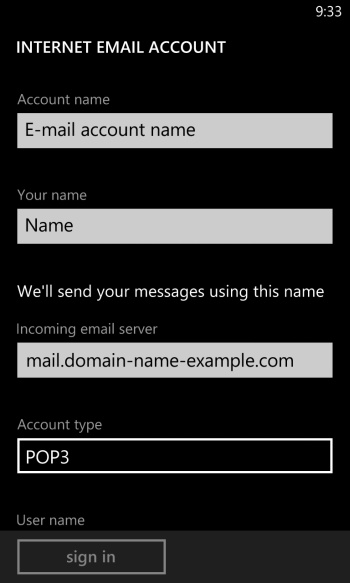
8. Отидете на настройките в скритата част на екрана.
User name: въведете username@domain-name-example.com (заместете username@domain-name-example.com с вашия email адрес).
Password: въведете настоящата парола за този email адрес.
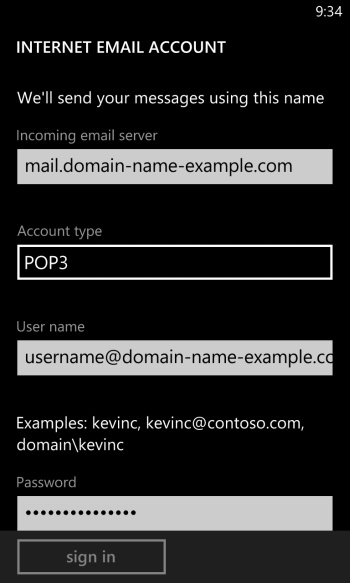
Outgoing (SMTP) email server: въведете mail.domain-name-example.com (заместете domain-name-example.com с вашето домейн име).
Outgoing server requires authentication: сложете отметка.
Use the same user name and password for sending email: сложете отметка.
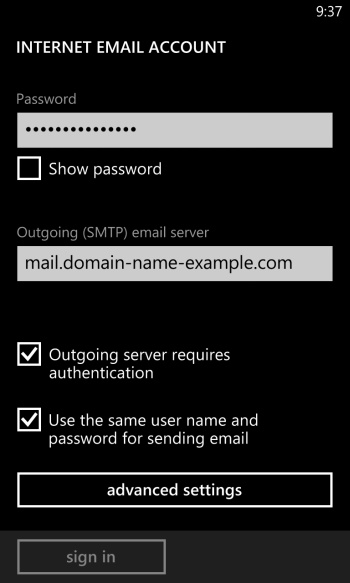
9. Натиснете Sign in.